Si vous avez une carte vidéo Nvidia, vous avez de la chance. Il fonctionne très bien sur la plate-forme Linux. Cependant, la plupart des systèmes d'exploitation basés sur Linux sont livrés avec le pilote open source préinstallé. Les performances sont médiocres et les capacités 3D sont généralement absentes. Pour tirer le meilleur parti de votre carte vidéo, le logiciel pilote de Nvidia doit être installé.

Installez le pilote Nvidia recommandé
Cela installera un pilote assez récent, mais pas le plus récent. Si vous voulez un programme pour la pointe du progrès, passez à la section suivante.
Les avantages de suivre la procédure décrite dans cette section sont les suivants:
- Les anciennes cartes vidéo (années 4 +) risquent de ne pas fonctionner avec le dernier pilote. L'outil recherchera automatiquement et recommandera un pilote plus ancien (si nécessaire) qui fonctionne toujours avec votre carte.
- Ces pilotes sont davantage testés et comportent moins d’erreurs que les pilotes plus récents.
- C'est le moyen le plus simple d'installer votre pilote.
- Dans la plupart des cas, la performance est de première classe.
Si votre carte a déjà deux ans ou plus, il est préférable d’utiliser le pilote recommandé. Les développeurs avaient déjà quelques années pour améliorer votre programme de cartes. Les nouvelles versions traitent généralement de l’élimination des bogues et de l’amélioration des performances des nouvelles cartes.
Par contre, si votre carte est neuve, vous aurez peut-être beaucoup à gagner avec le dernier pilote.
Pour continuer, appuyez sur la touche Super. Sur la plupart des claviers, c'est la clé avec le logo Windows dessus. Tapez "programmes" et cliquez sur l'utilitaire "Software & Updates". Son symbole est une boîte en carton avec un globe plat dessus (le premier symbole de l'image suivante).
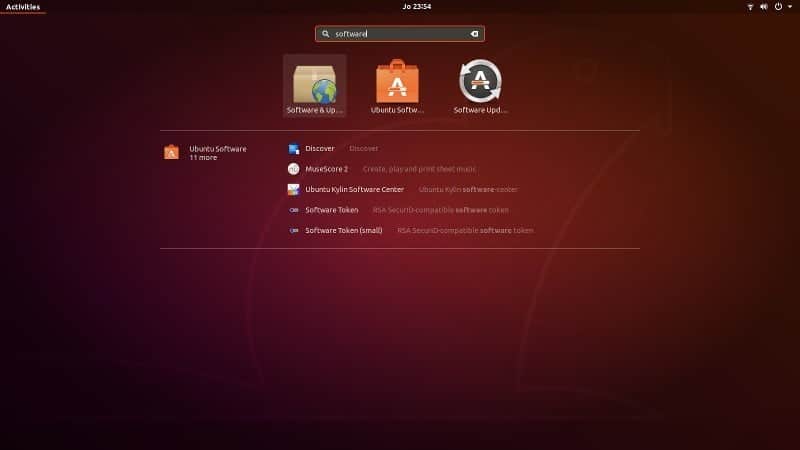
Dans la barre du haut, accédez à l'onglet "Pilotes supplémentaires". Dans la plupart des cas, le pilote open source est déjà sélectionné ici. Cliquez sur "Utiliser le métapaquet de pilote NVIDIA ..." pour passer à votre pilote. Cliquez ensuite sur Appliquer les modifications et attendez que le pilote soit installé.

Redémarrez votre ordinateur et profitez des performances élevées qui vous permettront d'utiliser toutes les fonctionnalités de votre carte.
Installez le dernier pilote pour Nvidia
Vous avez une carte très récente, lancée il y a quelques mois à peine. Dans ce cas, vous ne voulez pas attendre que Ubuntu ait un meilleur programme dans son référentiel principal. Pour obtenir le dernier logiciel pour votre carte, vous pouvez utiliser Entrepôt de tiers.
Ouvrez Terminal Simulator et entrez la commande suivante:
sudo add-apt-repository ppa:graphics-drivers/ppa
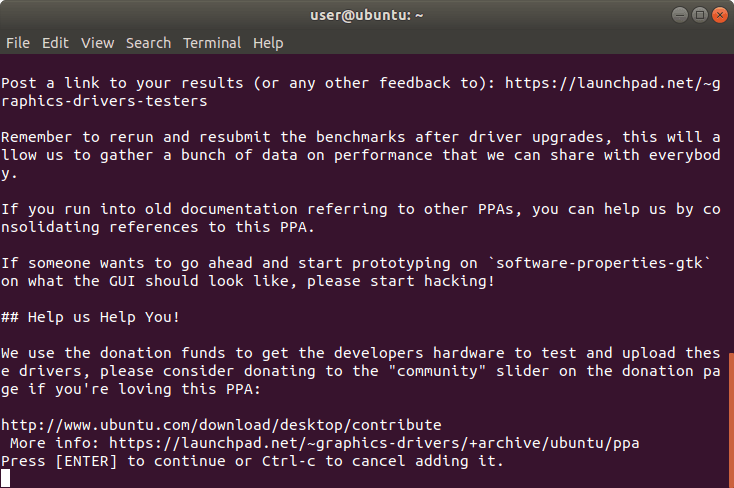
Mettez à jour les informations du référentiel de stockage.
sudo apt update
Mettez à niveau tous les packages sur votre système. Même si vous savez que votre système est à jour, ne sautez pas cette étape. Cela est important et permet d'éviter certains scénarios dans lesquels les paquets provenant de PPA peuvent entrer en conflit avec d'autres packages.
sudo apt upgrade
Découvrez quels forfaits de propriété sont disponibles.
ubuntu-drivers list
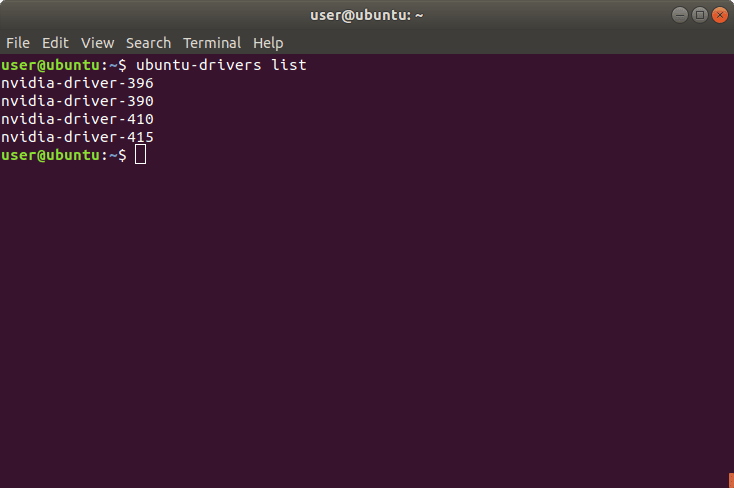
Vous devez installer le plus récent, celui avec le numéro de version le plus élevé à la fin. Par exemple, dans l'image précédente, "nvidia-driver-415" est la dernière. Remplacez le nom de ce package par la commande suivante, celle qui est la plus récente dans votre cas.
sudo apt install nvidia-driver-VERSION_NUMBER_HERE
Vous devez redémarrer votre ordinateur pour que le nouveau pilote soit chargé.
Mettez à niveau vos pilotes Nvidia
Périodiquement, de nouveaux packages seront publiés avec les nouveaux pilotes Nvidia.
Important: Avant de mettre à niveau un pilote, vous devez toujours effectuer d'abord une mise à niveau générale du système avec la mise à jour de mise à niveau sudo apt & & sudo apt.
Sans suivre cette étape, vous risquez d'avoir des conflits entre les packages de PPA anciens et récents.
Veuillez noter que vous pouvez également utiliser "Logiciels et mises à jour" pour mettre à niveau le pilote. Il est plus facile d'utiliser un programme doté d'une interface utilisateur graphique. Cependant, cela a un prix. S'il y a un problème lors de l'installation du pilote, vous ne pouvez pas voir l'erreur.
Pour mettre à niveau le pilote à partir du périphérique, commencez par répertorier les pilotes disponibles:
ubuntu-drivers list
Si un pilote plus récent que celui que vous avez installé est disponible, mettez-le à niveau en utilisant:
sudo apt install nvidia-driver-VERSION_NUMBER_HERE
Remplacez VERSION_NUMBER_HERE par le dernier numéro de version que vous avez vu dans le résultat de la commande précédente.
Comment purger le programme de définition NVIDIA
Dans certains cas, vous pouvez avoir des conflits dans le package qui peuvent être difficiles à résoudre manuellement. Vous pouvez purger tous les paquets Nvidia (et connexes) de votre système avec:
sudo apt --purge autoremove nvidia*
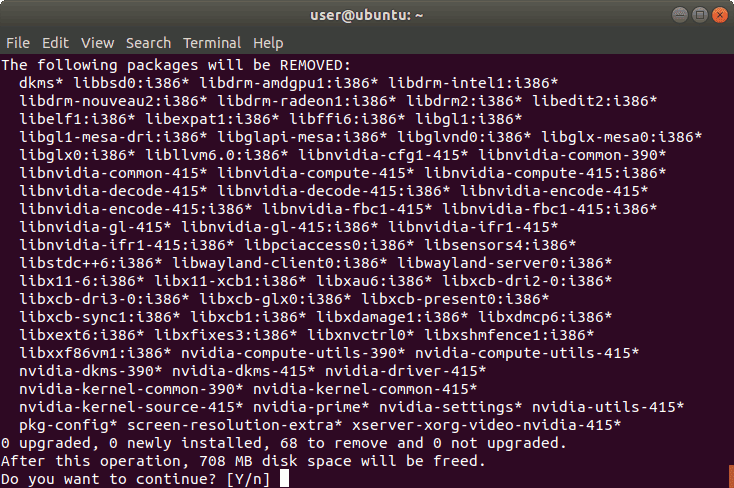
Redémarrez votre périphérique et essayez votre méthode préférée pour installer le pilote Nvidia (recommandé, plus récent, Terminal ou à partir de Programmes et mises à jour).
Conclusion
Effectuez une définition de source propriétaire et fermée à quelques kilomètres d’un code source ouvert. En fait, avec la plupart des cartes et des pilotes modernes, vous obtiendrez généralement entre 90% et 100% de vos performances sous Windows. Avec la couche de compatibilité Proton de Steam, qui vous permet d’exécuter des jeux Windows sous Linux, vous en profiterez beaucoup.







